
发布时间:2016-07-19 18: 53: 17
在不等式中,大于等于号是很常见的一个不等符号,在用MathType编辑公式时,是使用频率比较高的一个符号。有一些人在编辑这个符号的时候会选择使用插入符号的方法来编辑,这个方法也是可行的,但是每次都这样来插入,显得很麻烦,那么MathType怎么快速编辑这个符号呢?下面就来介绍MathType大于等于符号的快速编辑方法。
具体操作方法如下:
1.按照使用习惯打开MathType公式编辑器,进入到编辑界面。

2.在编辑区域中进行相关的公式编辑,编辑好公式后,将光标放到相应的地方,点击MathType工具栏模板中的“关系符号”中的大于等于符号。这样大于等于符号就编辑完成了。
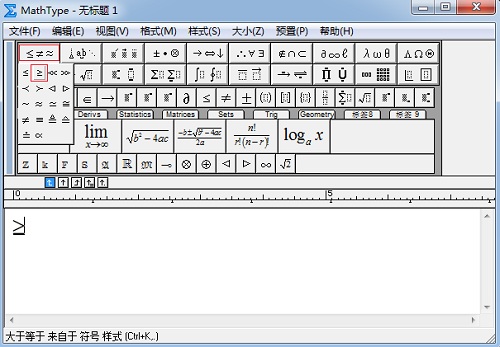
如果想要更加快速,可以使用快捷键来编辑,如果你不是很清楚大于等于符号的快捷键,在你使用这个符号模板的时候,窗口底部的状态栏会有所显示。当然如果你对这个快捷键不是很习惯或者是不满意的话,你可以自己设置一个比较方便熟悉的快捷键组合。
可能有些人会觉得这个大于等于符号不是自己想要的符号,这时你就可以采用MathType插入符号的方法来编辑了,采用插入符号的方法编辑出来的大于等于符号与用这种方法编辑出来的大于等于符号稍微有点区别,但是这两种形式都是符号规范的,两者在国际上通用。但是如果是在同一个文档中,则只能选用其中一种,不能两者混用。
以上内容向大家介绍了MathType大于等于符号的快速编辑方法。由于这个符号非常常见并且使用率也很高,因此掌握它的编辑技巧是非常有必要的。MathType符号模板中也有这个符号,就是为了方便大家在编辑公式时能够使用它。如果想要了解更多MathType不等式符号的编辑方法,可以参考教程:MathType怎么编辑不大于符号。
展开阅读全文
︾